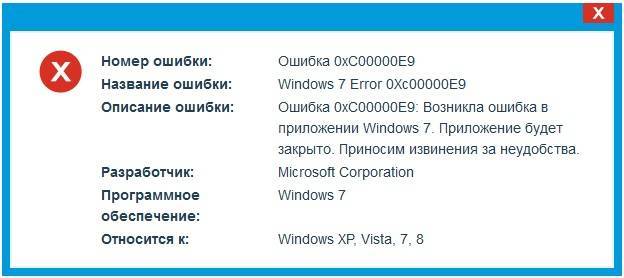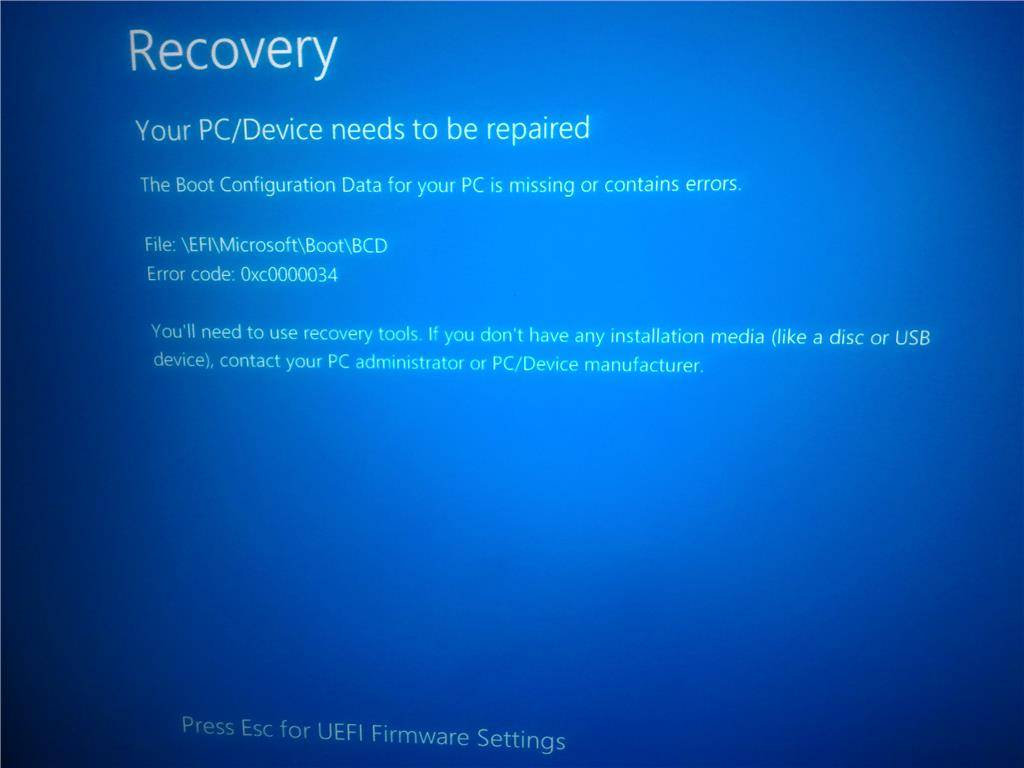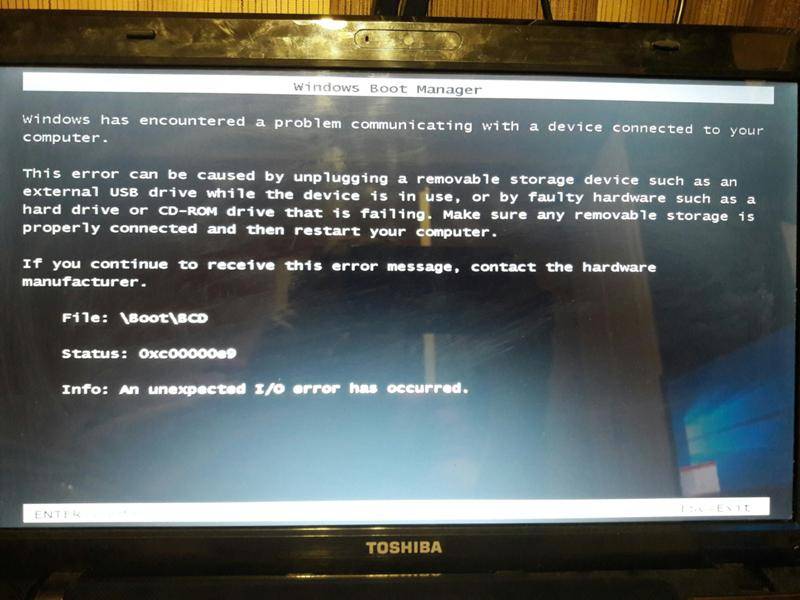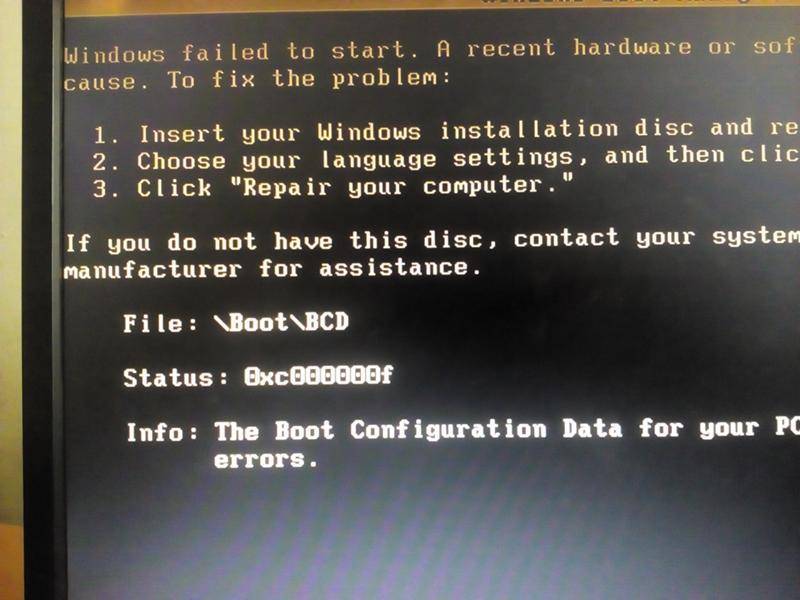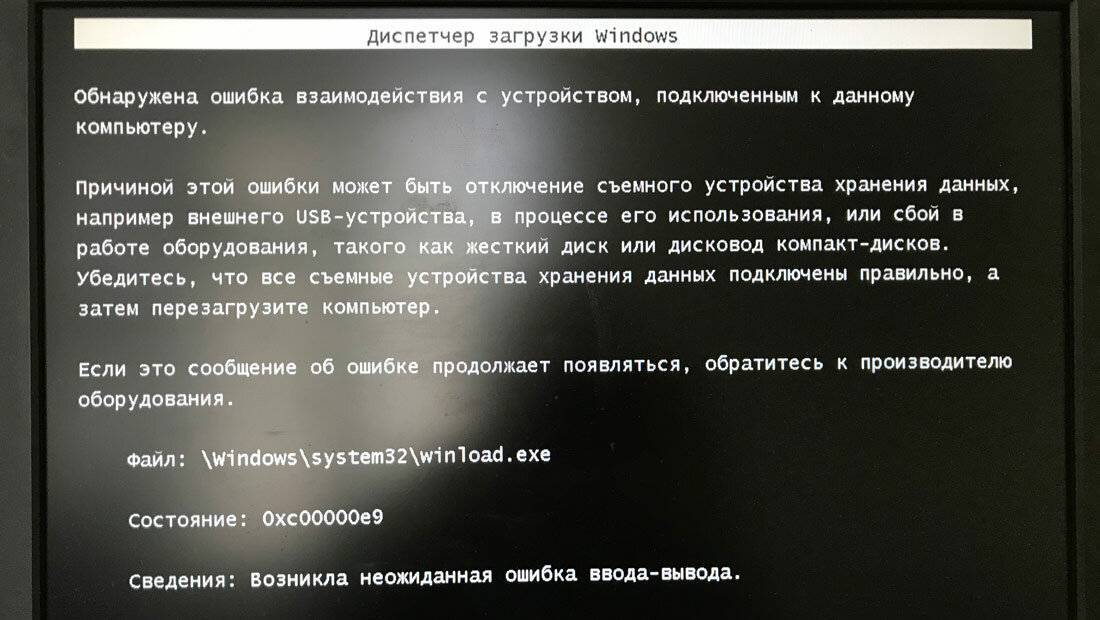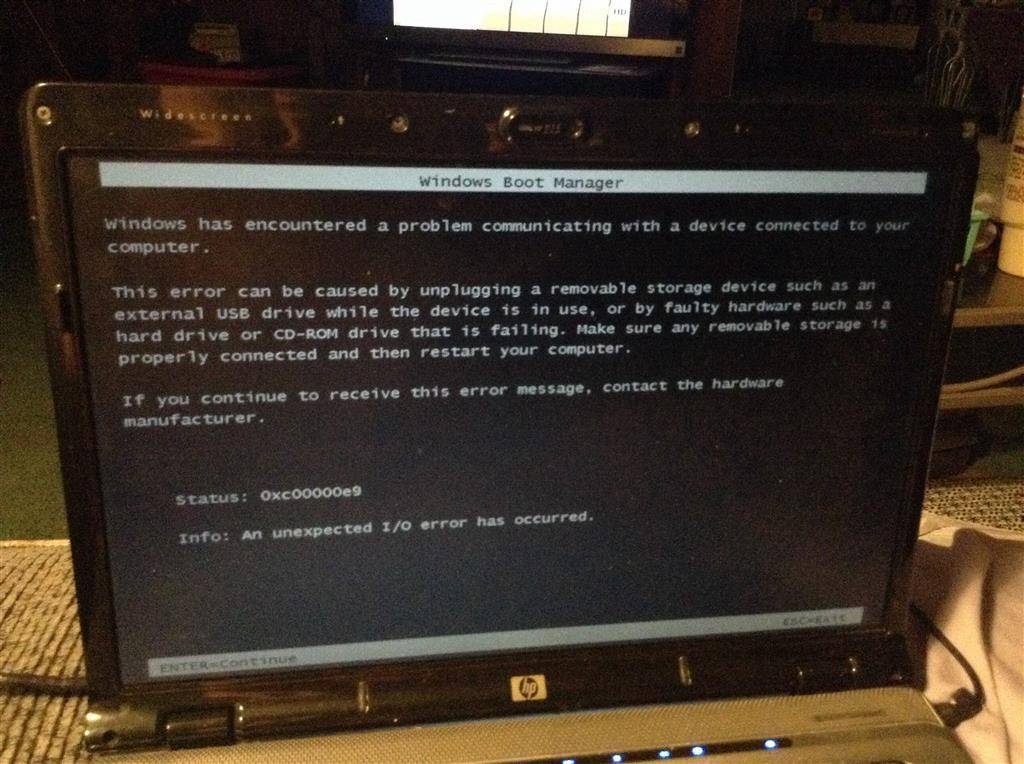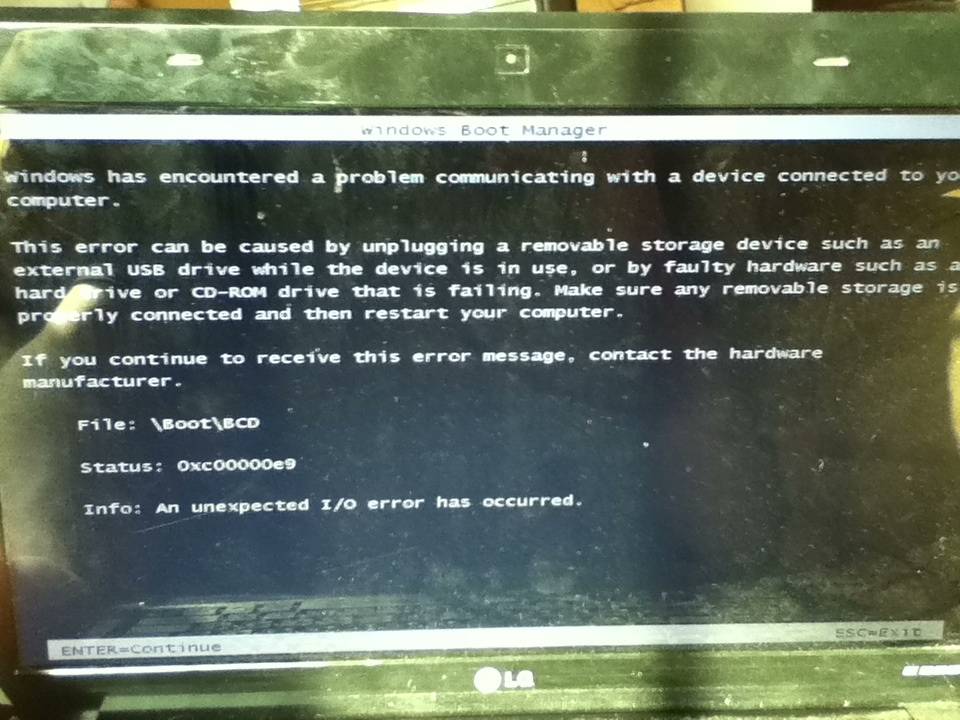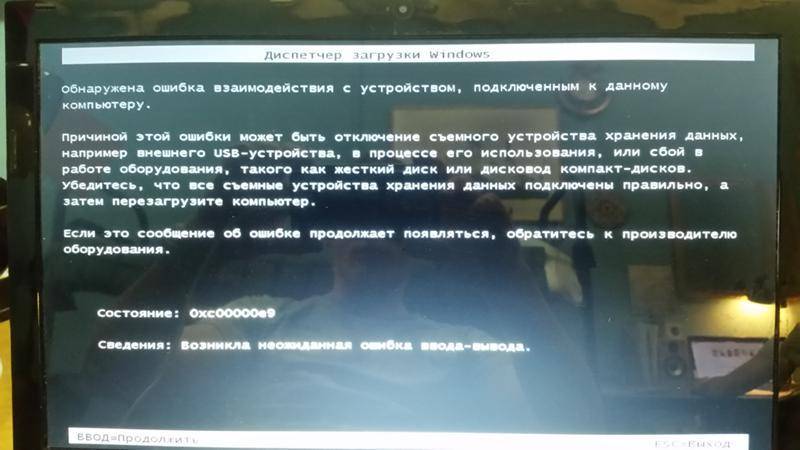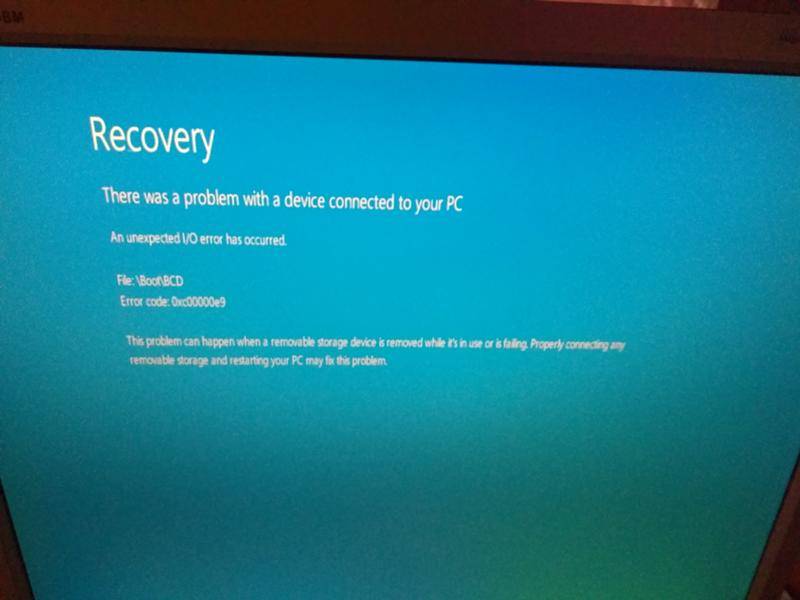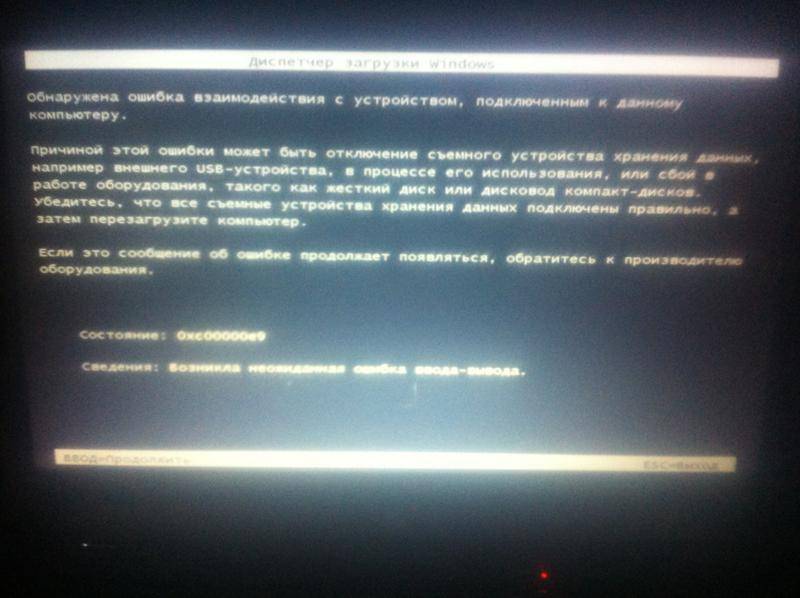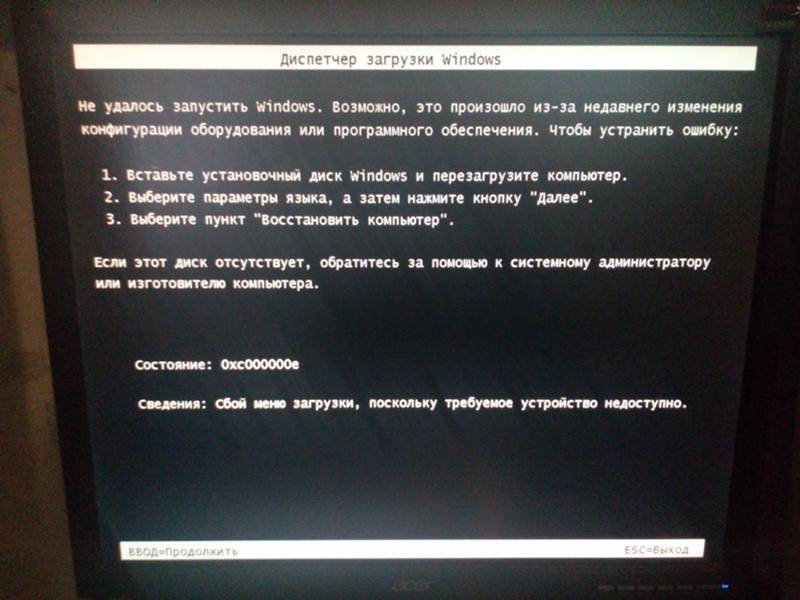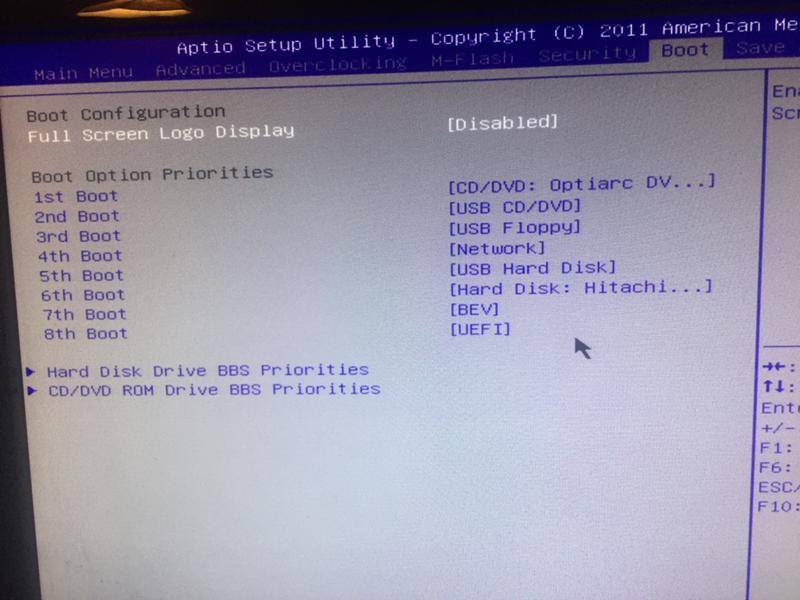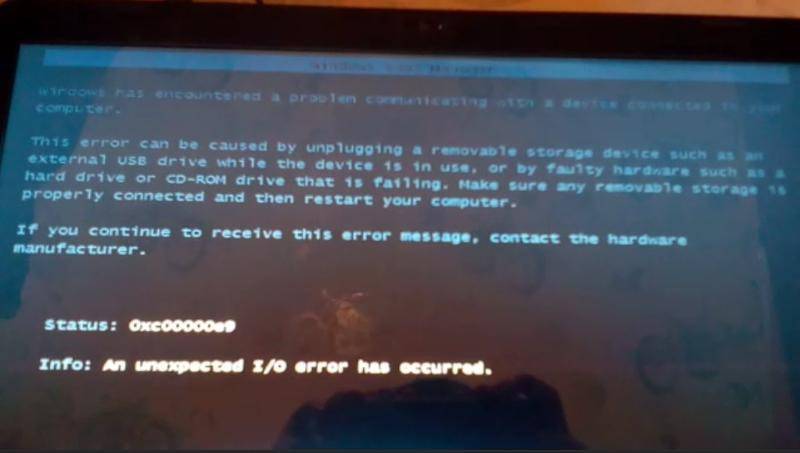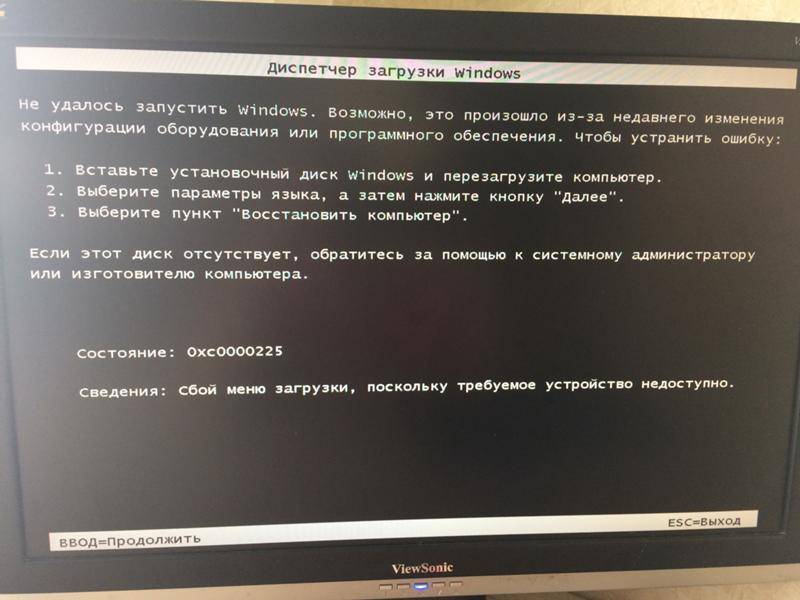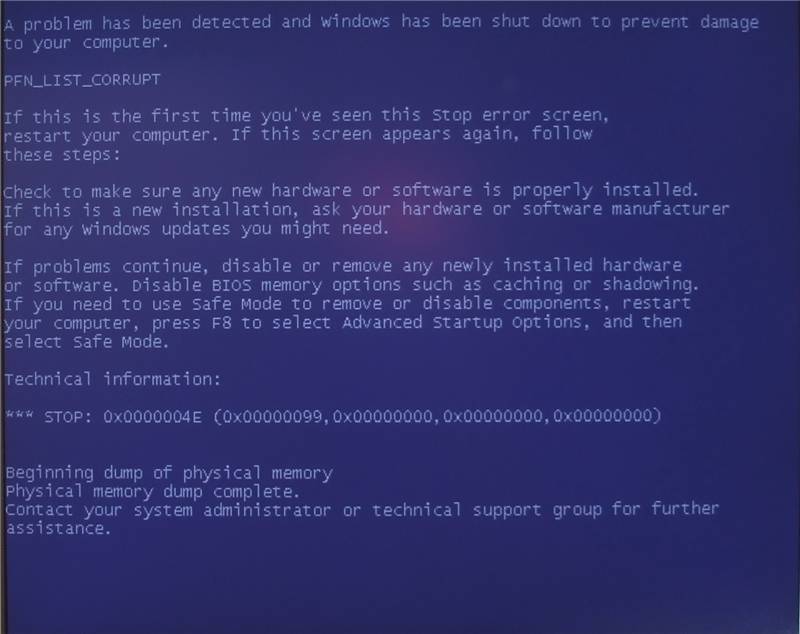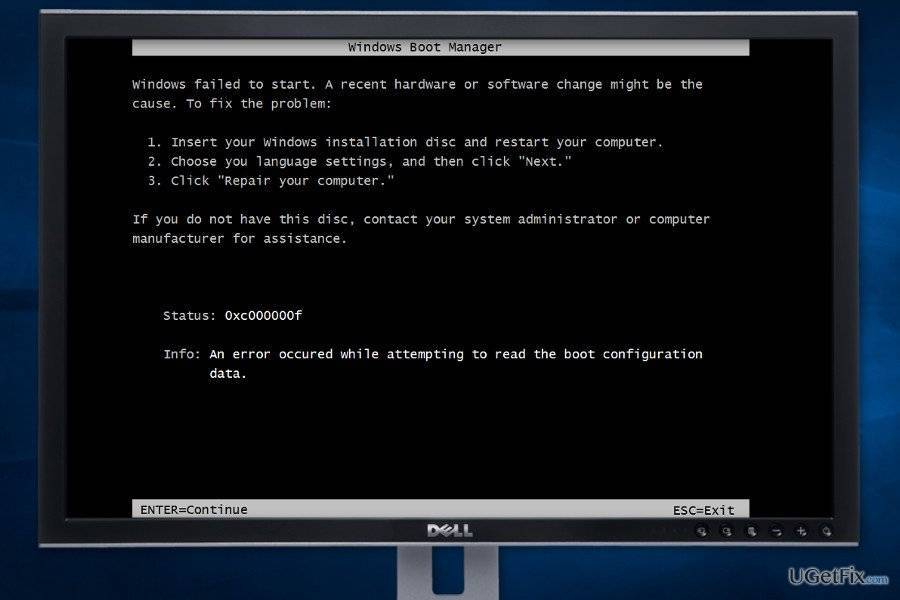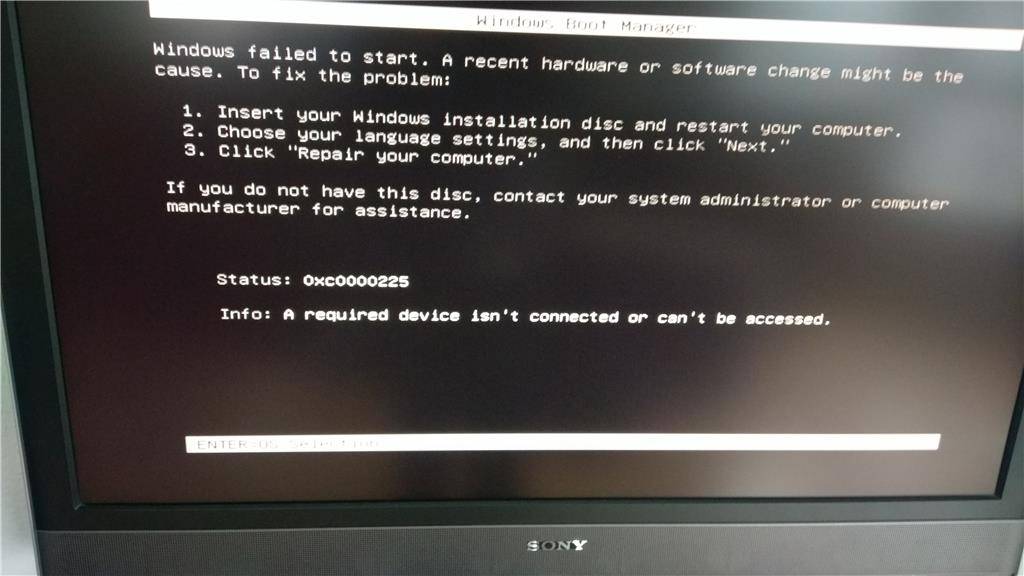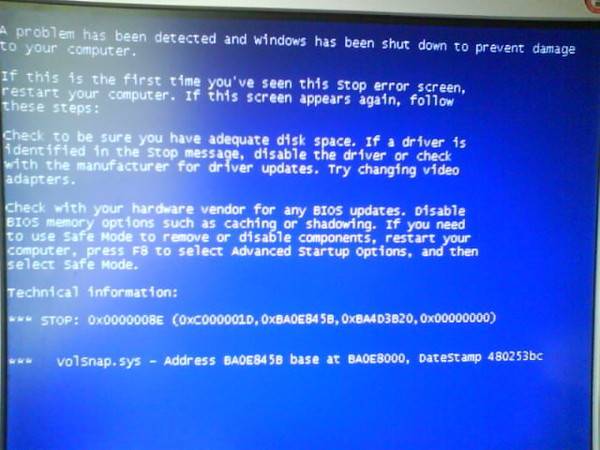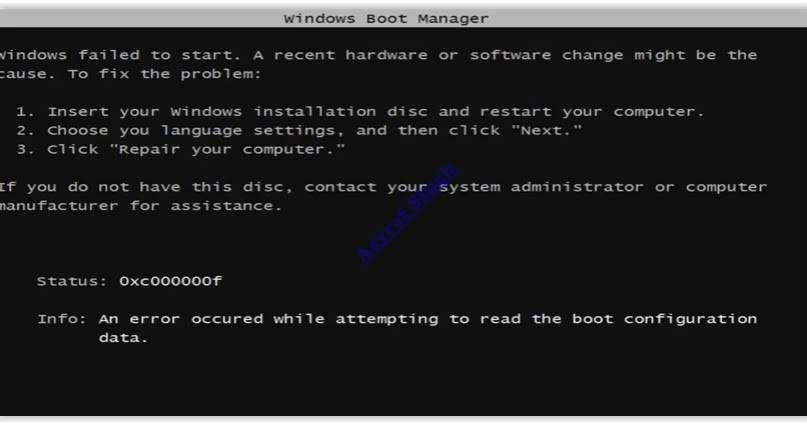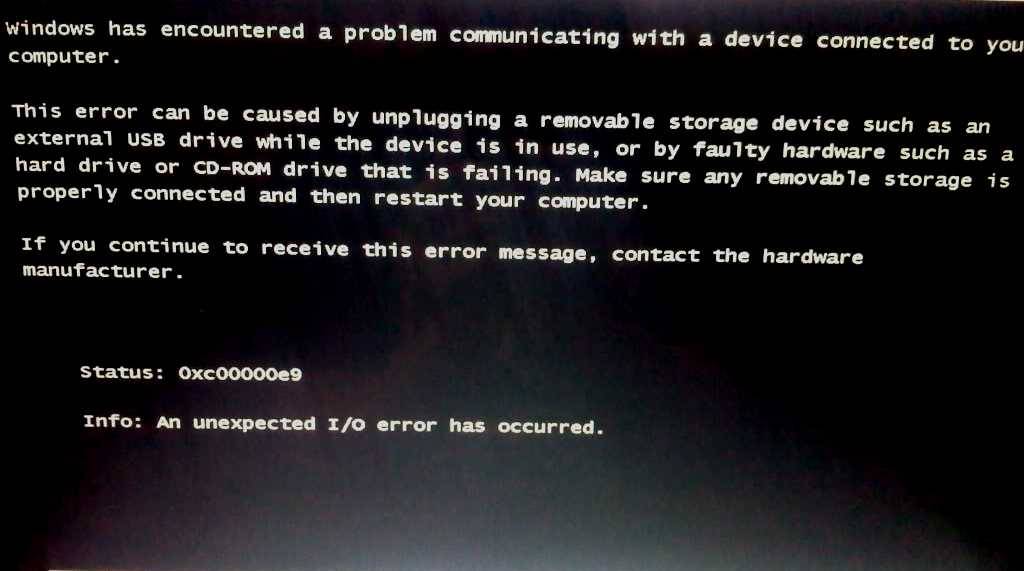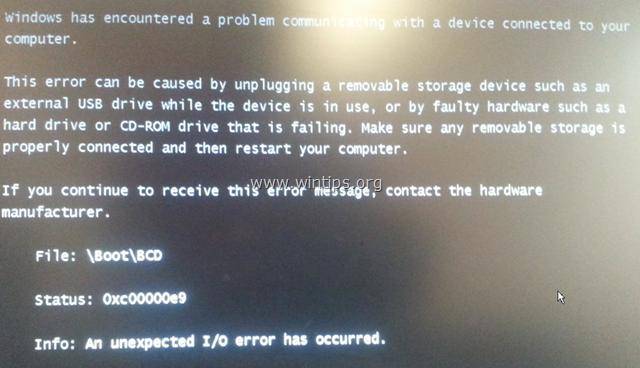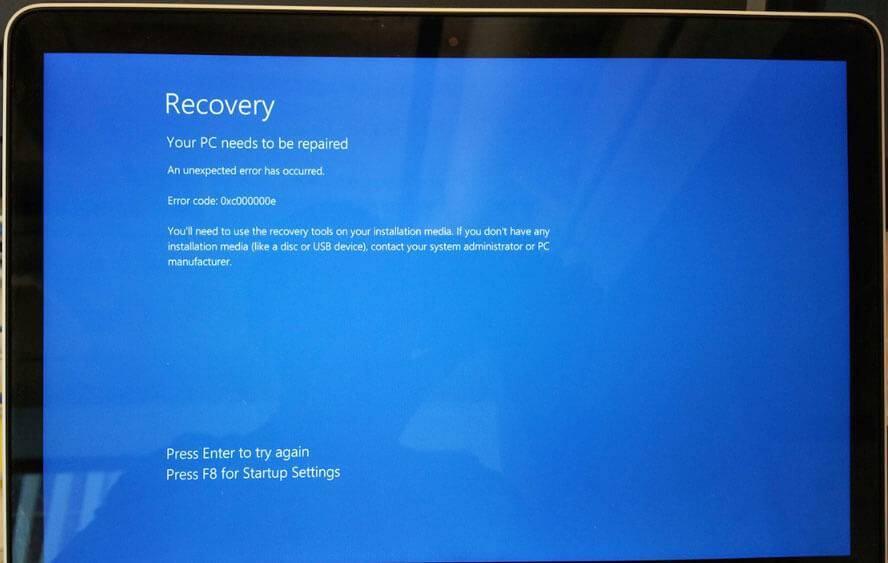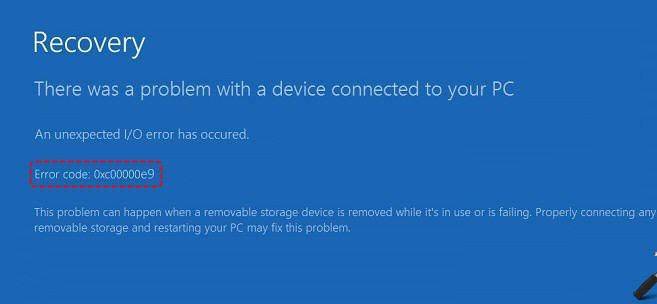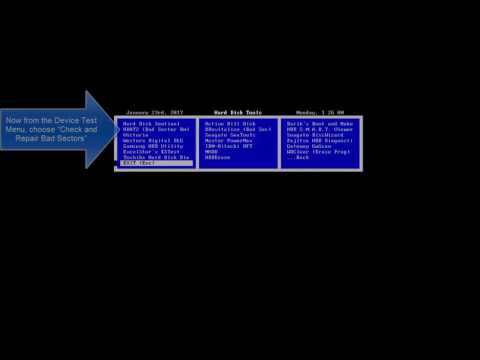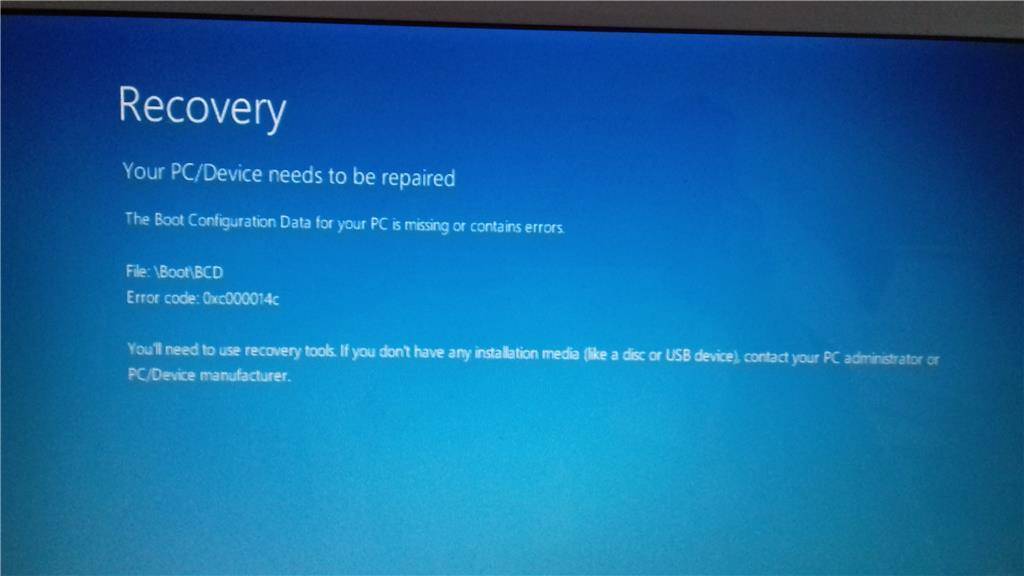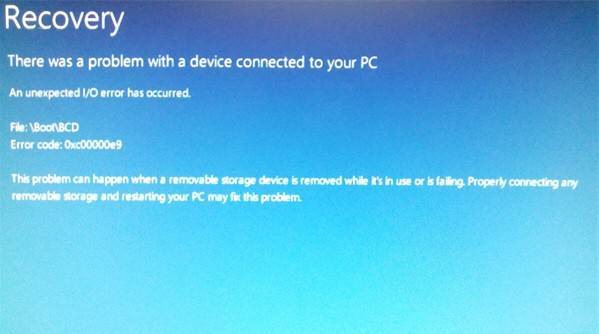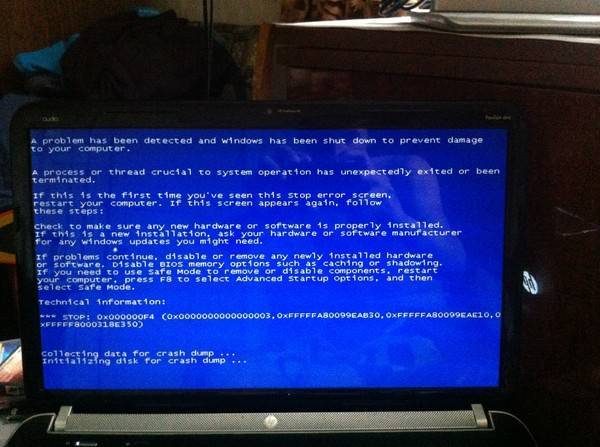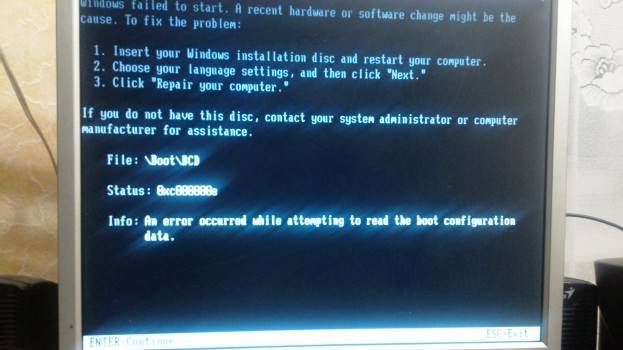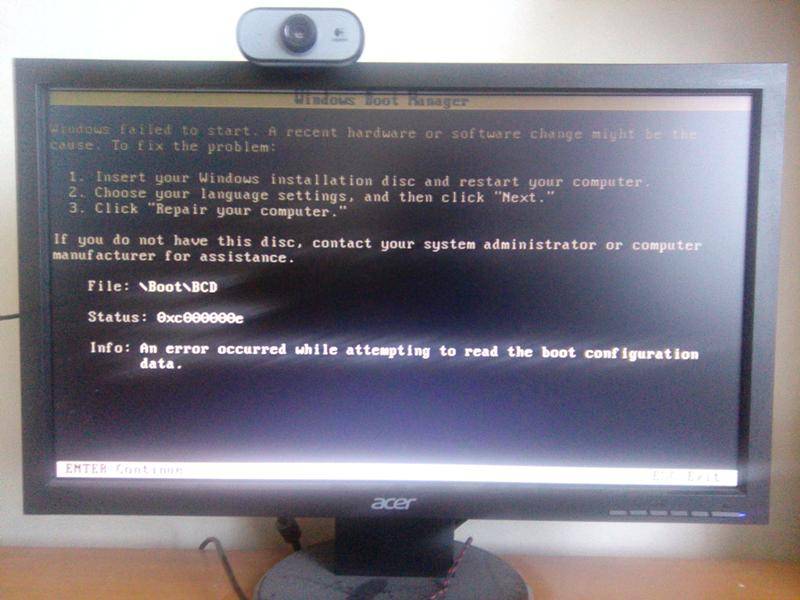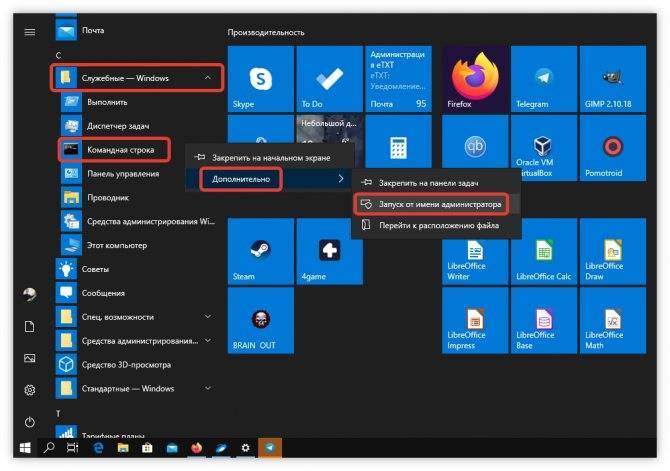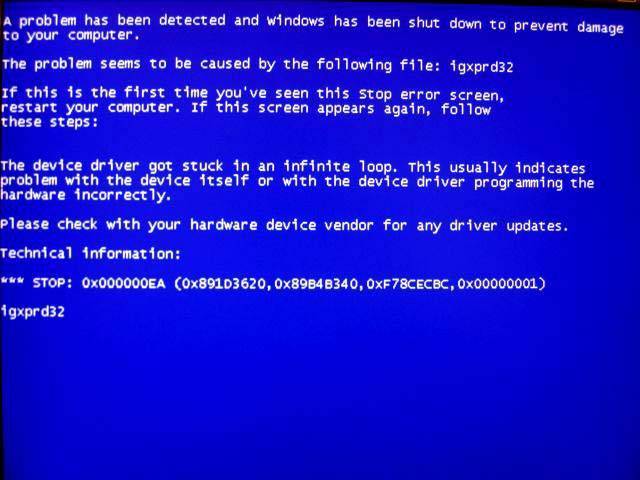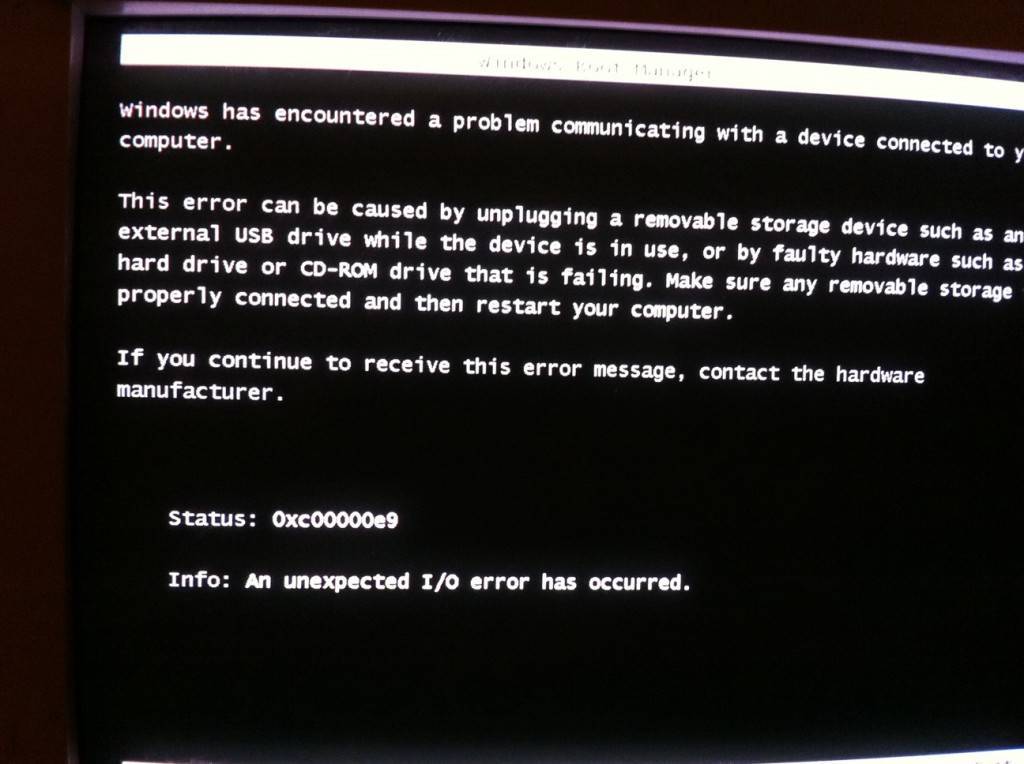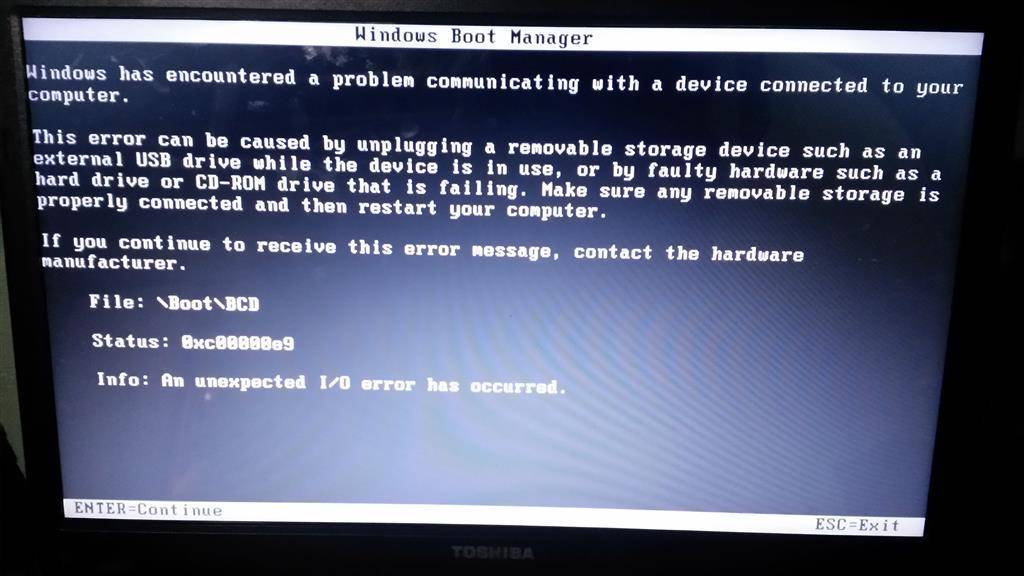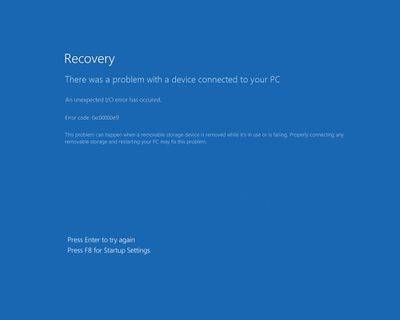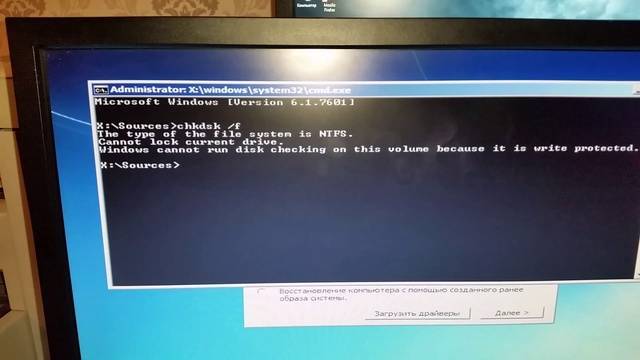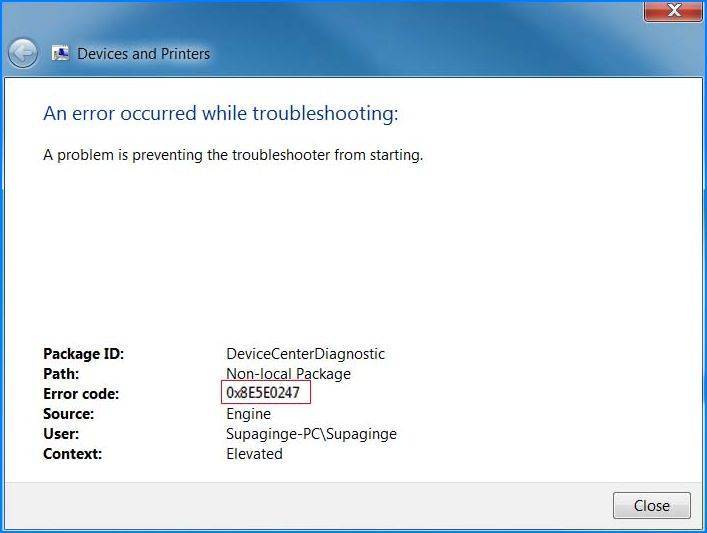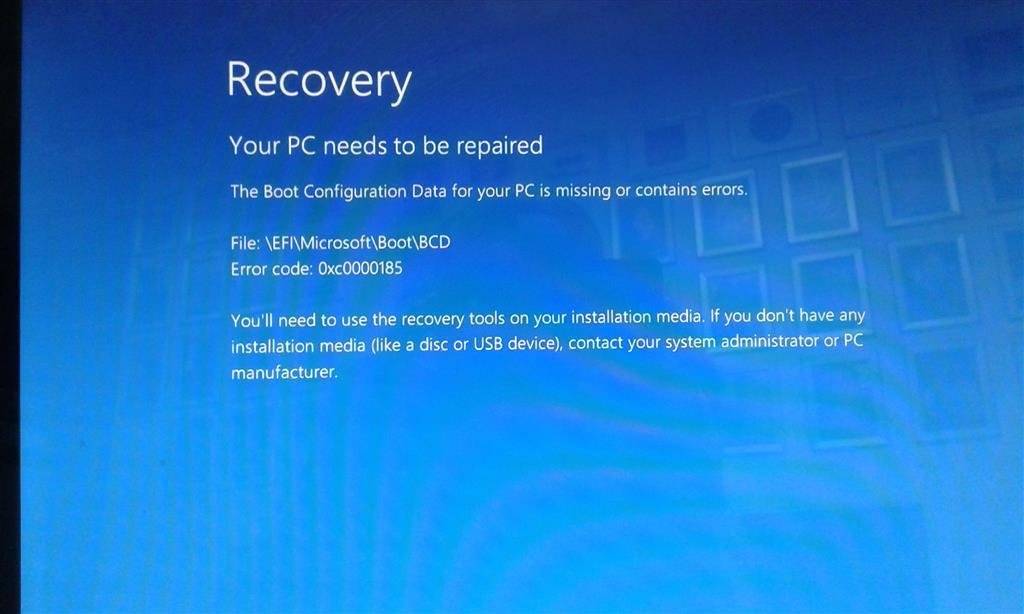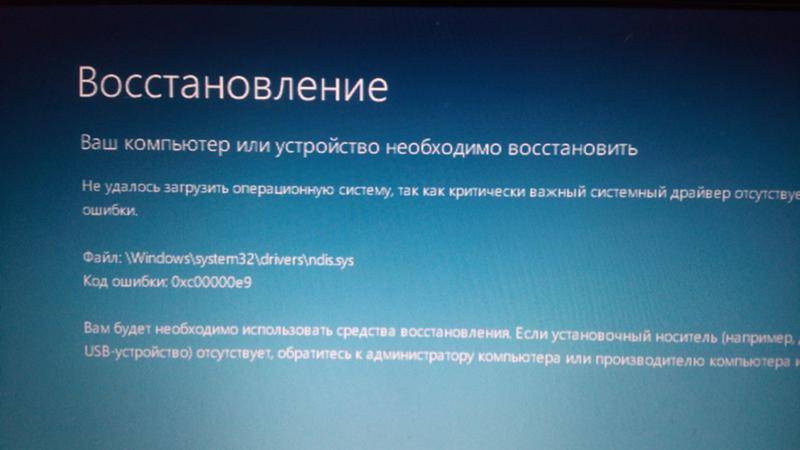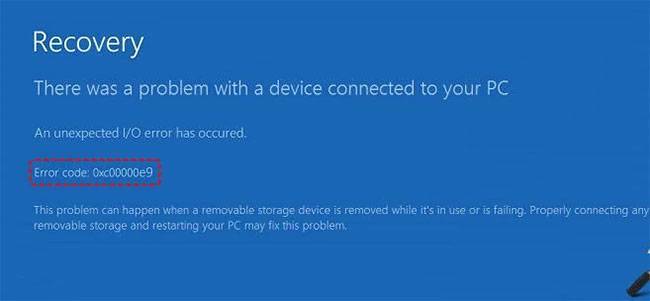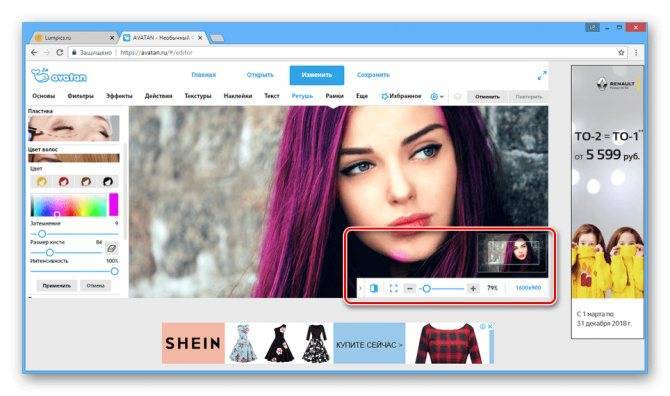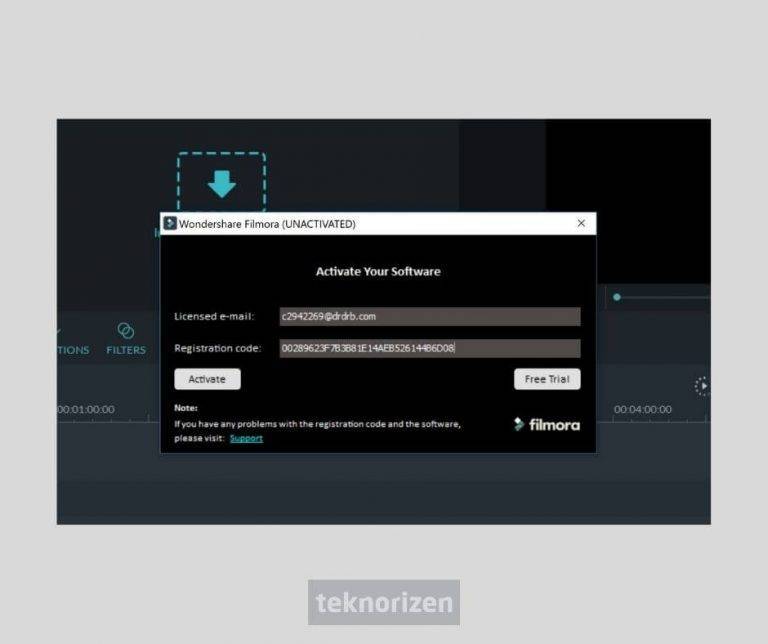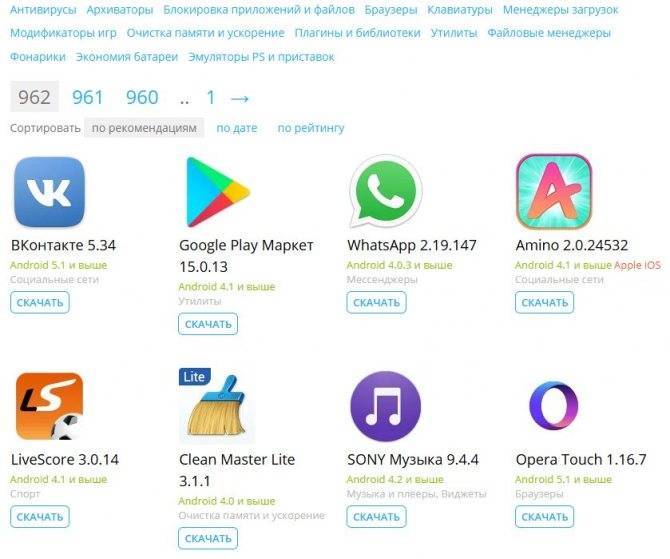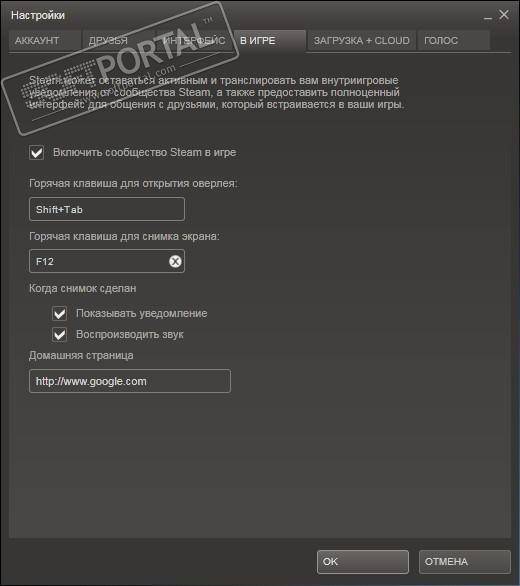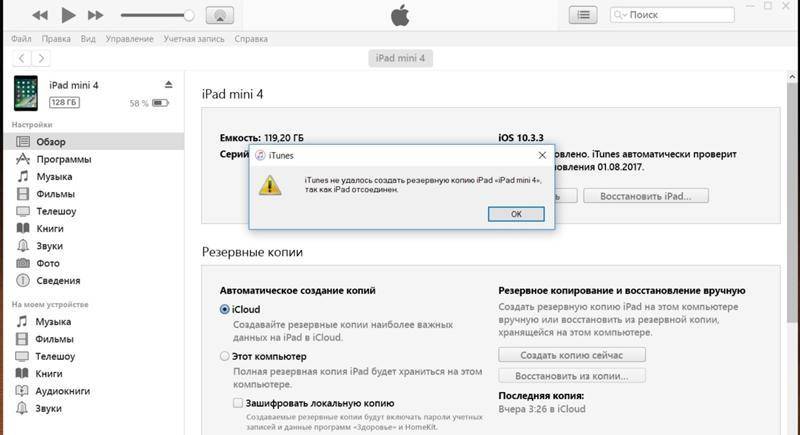Как устранить ошибку 0xc00000e9, которая приводит к завершению работы windows?
Во время работы с операционной системой windows, пользователи могут сталкиваться с довольно серьезной ошибкой 0xc00000e9. Последствием ее появление может стать полное прекращение работы windows и самопроизвольная перезагрузка компьютера. Текст ошибки довольно обширный и говорит о том, что перед ее появлением системе не удалось прочитать или записать данные с того или иного источника. Попытки повторного запуска могут не дать никакого результата и поэтому вам пригодится эта статья. В ней мы расскажем, как исправить ошибку 0xc00000e9 и как не допустить ее появления снова.
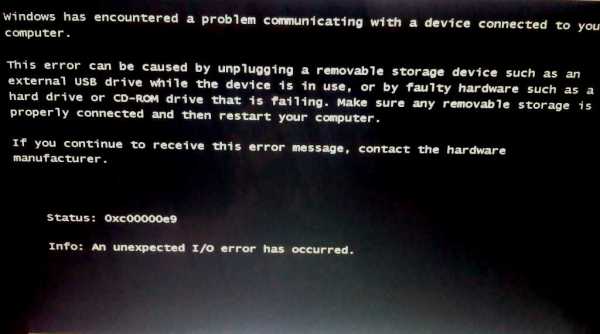
Главной проблемой, которая провоцирует ошибку 0xc00000e9 является невозможность считать те или иные данные, важные для работы системы. Это может быть отдельный участок жесткого диска, информация с CD или DVD носителей, которые в данный момент могли выполнять функцию загрузочного диска. Причиной для этого мог послужить плохой контакт sata-разъемов, которыми подключен жёсткий диск или оптический привод, физическое повреждение накопителей из которых состоит жесткий диск, выход его из строя, отказ контроллеров материнской платы, отвечающих за запись и чтение информации.
Варианты устранения проблем
- Первый и самый простой способ — попробовать отключить шлейфы sata, которыми подключены жесткий диск и оптический привод и подключить их в другие разъемы на материнской плате. Если свободных разъемов нет, попробуйте просто поменять шлейфы местами.
- Если этот способ не помогает, попробуйте заменять поочередно шлейфы sata на заведомо рабочий или вовсе новый шлейф. После каждой замены пробуйте запускать ПК. Это поможет выявить неисправный шлейф и заменить его на рабочий.
- В том случае, когда причина кроется не в кабелях sata, первые два способа не дадут никакого результата. После этого рекомендуем провести проверку жесткого диска на наличие ошибок или вышедших из строя секторов. Для этого лучше всего использовать загрузочные флешки или LiveCD с установленными сервисными утилитами Victoria или MHDD. Результаты сканирования явно укажут вам на наличие тех или иных проблем с жестким диском ПК.
- Если ни один из этих пунктов не выявил причину появления ошибки 0xc00000e9, стоит обратиться в сервисный центр для проведения полноценной диагностики материнской платы. Вероятно, причина кроется именно в контроллерах.
https://youtube.com/watch?v=n2L3Dc8bbDs
Нашли опечатку? Выделите текст и нажмите Ctrl + Enter
Как исправить 0xc00000e9 при загрузке Windows 10, 7
К сожалению, большинство пользователей компьютера при появлении ошибки на экране даже не старается разобраться в ней и причинах появления. Нередко текст на дисплее написан на английском языке, поэтому изучать его просто лень. Однако во многих случаях справиться с проблемой возможно самостоятельно, не затратив особых усилий.
На Windows 10 периодически возникают ошибки, как и на других ОС
К сведению! Ошибка 0xc00000e9 при загрузке Windows 10 часто возникает в результате проблем с подключением устройства ввода-вывода информации. Если перевести текст, то можно увидеть перечень возможных причин, провоцирующих данную ошибку. Но, к сожалению, он не полный, некоторые факторы могут отсутствовать.
Основными ошибками считаются следующие:
- нарушение подключения внешних накопителей;
- некачественные контакты SATA и других разъемов;
- поврежденные сектора жесткого диска или файловой системы;
- проблемы в работе HDD;
- механические повреждения жесткого диска;
- сбои в работе системного реестра;
- неправильная установка программного обеспечения;
- некорректные обновления;
- повреждения вирусами.
Исправить ошибку несложно, важно правильно определить причину проблемы
Справиться с ошибкой можно самостоятельно при небольших условиях
Распространенные сообщения об ошибках в Install Windows 8 Error 0Xc00000E9
Install Windows 8 Error 0Xc00000E9 Проблемы, связанные с Windows 8:
- “Ошибка приложения Install Windows 8 Error 0Xc00000E9.”
- «Недопустимый файл Install Windows 8 Error 0Xc00000E9. «
- «Install Windows 8 Error 0Xc00000E9 должен быть закрыт. «
- «К сожалению, мы не можем найти Install Windows 8 Error 0Xc00000E9. «
- «Install Windows 8 Error 0Xc00000E9 не может быть найден. «
- «Ошибка запуска в приложении: Install Windows 8 Error 0Xc00000E9. «
- «Install Windows 8 Error 0Xc00000E9 не работает. «
- «Install Windows 8 Error 0Xc00000E9 выйти. «
- «Install Windows 8 Error 0Xc00000E9: путь приложения является ошибкой. «
Эти сообщения об ошибках Microsoft Corporation могут появляться во время установки программы, в то время как программа, связанная с Install Windows 8 Error 0Xc00000E9 (например, Windows 8) работает, во время запуска или завершения работы Windows, или даже во время установки операционной системы Windows
Отслеживание того, когда и где возникает ошибка Install Windows 8 Error 0Xc00000E9, является важной информацией при устранении проблемы
Common Causes of the 0xc00000e9 Unable to Boot Error
In most scenarios, this error leads the user to a blank screen when they try to boot their operating system. In other cases, the user may boot Windows in Normal Mode, but the functionalities are available in Safe Mode. There are several reasons why this problem occurs, and we’ll show them to you so you can have a better understanding of how you can resolve 0xc00000e9 error. Here are some of the factors that cause this issue:
- Viruses corrupting the Registry files or data responsible for properly booting your operating system
- The malfunctioning hard drive
- Outdated or incompatible drivers
- Corrupted data due to abruptly shutting down the computer amidst downloading important updates
- Missing system files due to constantly uninstalling and reinstalling various programs
- Incompatible operating system updates
Причины проблем Install Windows 8 Error 0Xc00000E9
Проблемы Windows 8 и Install Windows 8 Error 0Xc00000E9 возникают из отсутствующих или поврежденных файлов, недействительных записей реестра Windows и вредоносных инфекций.
Особенно ошибки Install Windows 8 Error 0Xc00000E9 проистекают из:
- Поврежденные ключи реестра Windows, связанные с Install Windows 8 Error 0Xc00000E9 / Windows 8.
- Вирус или вредоносное ПО, которые повредили файл Install Windows 8 Error 0Xc00000E9 или связанные с Windows 8 программные файлы.
- Install Windows 8 Error 0Xc00000E9 ошибочно удален или злонамеренно программным обеспечением, не связанным с приложением Windows 8.
- Другое приложение, конфликтующее с Install Windows 8 Error 0Xc00000E9 или другими общими ссылками.
- Windows 8/Install Windows 8 Error 0Xc00000E9 поврежден от неполной загрузки или установки.
Продукт Solvusoft
Совместима с Windows 2000, XP, Vista, 7, 8, 10 и 11
Возникла error code 0xc00000e9 исправляем в Виндовс 7 и 8
Ошибка 0xc00000e9 – очень вредная неприятность. Она может проявлять себя при попытке установки новой операционки, нелицеприятная надпись 0xc00000e9 при загрузке windows 7 или 8 также имеет место быть. Кроме того, проблема может появиться и значительно позже – при активном использовании установленной ОС.
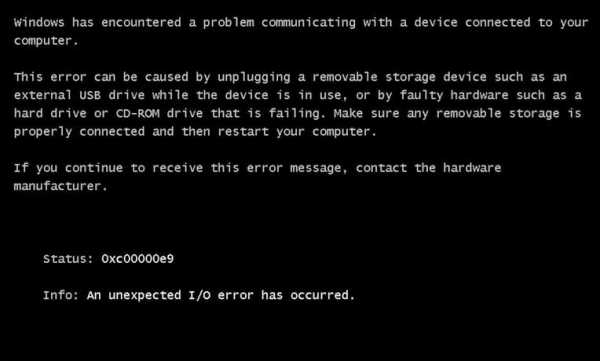
Все дело в том, что причины возникновения проблемы, имеющей код ошибки 0xc00000e9, очень разнообразны. Тем не менее, существуют методики избавить свой компьютер от этой своеобразной болезни.
Основные причины
Итак, состояние 0xc00000e9 возможно:
Отсутствие контакта между материнской платой и приводом или винчестером ПК. В такой ситуации неприятность может проявить себя при установке windows 7 или будет обнаружена ошибка взаимодействия с устройством.
Повредилась поверхность жесткого диска – error code будет возникать сразу при запуске OS.
Повреждения контроллера стационарного накопителя информации.
Возникновение конфликтной ситуации при установке операционки, например, при загрузке windows 7 на ноутбуке.
Не удалось загрузить windows, поскольку файл реестра системы имеют повреждения, не совместимые с полноценной функциональностью.
Учитывая, что file boot bcd status 0xc00000e9 может возникать по совершенно не похожим причинам, рассмотрим два варианта исправления.
Программный способ решения поставленной задачи
В этой части мы рассмотрим решение проблем, связанных с 4-6 пунктами. Как исправить шестой вариант проявления ошибки? Очень просто – достаточно осуществить проверку операционки на наличие вредоносных программ с помощью хорошего и актуального антивирусника.
Что делать, если статус неприятности продолжает себя проявлять? Переходим дальше.
Если возникла неожиданная ошибка ввода/вывода с этим кодом, то необходимо выполнить пошаговое лечение:
- Проверить и, в случае необходимости, провести редактирование реестра. Можно сделать это в ручном режиме, если человек обладает достаточными познаниями в этом вопросе или скачать одну из профильных программ, которая выполнит эту работу полностью автоматически.
- Попробовать откатить установленную OS до ее ранее работоспособного состояния.
- Выполнить проверку с помощью команды sfc /scannow.
- Если проблема связана с boot bcd, то зайти в BIOS и вернуть первоначальную конфигурацию.
- Если ничего не помогает, то рекомендуется запустить процесс переустановки операционной системы, желательно из проверенного источника, который зарекомендовал себя повышенной надежностью.
Не помогло? Тогда переходим к 1-3 вариантам, описанных выше.
Физический способ
Первый шаг – проверка целостности SATA кабеля. Для этого необходимо открыть боковую стенку PC и проверить его на другом оборудовании. При возможности – установить новое изделие.
Второй шаг – проверка винчестера на наличие поврежденных секторов. Эту процедуру можно выполнить одной из множества доступных сегодня программ: Victoria, MHDD, или их аналогами.
Последний вариант – очистка контактов накопителя от возможного окисления или загрязнения.
Если не один из способов не смог излечить компьютер, то существует высокая вероятность того, что жесткий диск PC имеет непоправимые повреждения, которые можно устранить только приобретением нового оборудования.
windowserror.ru
2 способ
При этом способе нужно программы и приложения запускать через командную строку которая запускается через Пуск — Служебные Windows — Командная строка. На пункт Командная строка нужно нажать правой кнопкой мыши и в открывшемся меню выбрать Дополнительно — Запуск от имени администратора.
Чтобы код ошибки 0xc0000428 Windows 10 mmc exe избежать запускайте программы через командную строку
В открывшуюся командную строку вписываете полный путь к исполняемому файлу вместе с его расширением и нажимаете на клавиатуре клавишу Enter. Путь к исполняемому файлу можно скопировать в адресной строке проводника и добавить в конце его расширение (обычно это .exe).
Как исправить ошибку 0xc0000098 на Windows 10
Решение проблемы, которая не позволяет должным образом установить операционку, выполняется в 2 этапа:
Создание установочного носителя.

Восстановление неисправного файла.
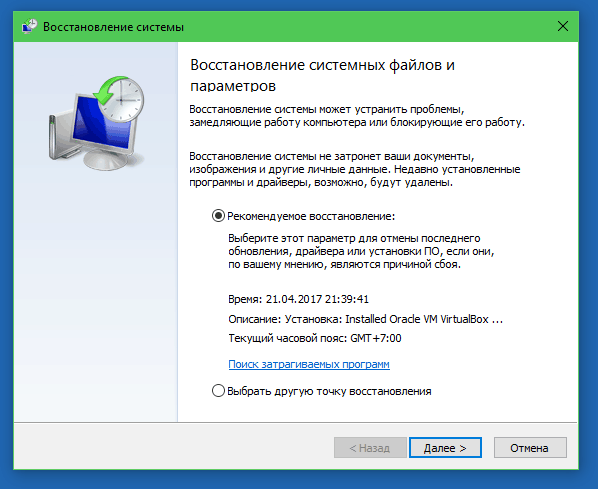
То есть первым делом пользователю необходимо войти в среду восстановления Виндовса, поскольку при появлении на экране кода 0xc0000098 операционная система не сможет работать в повседневном режиме. Далее останется восстановить утраченный файл через новый интерфейс, и тут у владельца неисправного ПК будет на выбор 3 варианта решения проблемы.
Создание установочного носителя и загрузка через него
Для входа в среду восстановления Windows, если возникает ошибка при установке ОС, понадобится образ соответствующей версии операционной системы. Его можно загрузить через сайт Microsoft, а затем перекинуть на один из следующих носителей:
DVD-диск;

флешка.

Затем, когда образ операционки окажется на диске или флешке, внешний носитель нужно подключить к ПК и перезагрузить устройство. При следующем запуске появится уведомление о переходе в режим установки Windows. Здесь требуется выбрать язык и метод ввода, а когда дело дойдет до пункта с кнопкой «Установить», вместо указанного действия нужно кликнуть по надписи «Восстановление системы». Она располагается в левом нижнем углу интерфейса.
Важно. Чтобы при повторной установке не возникла ошибка, необходимо правильно выставить приоритет загрузки (диск или флешка)
Нажав кнопку «Восстановление системы», вы перейдете в меню, которое требуется для устранения ошибки. Далее можно выбрать один из трех вариантов решения проблемы.
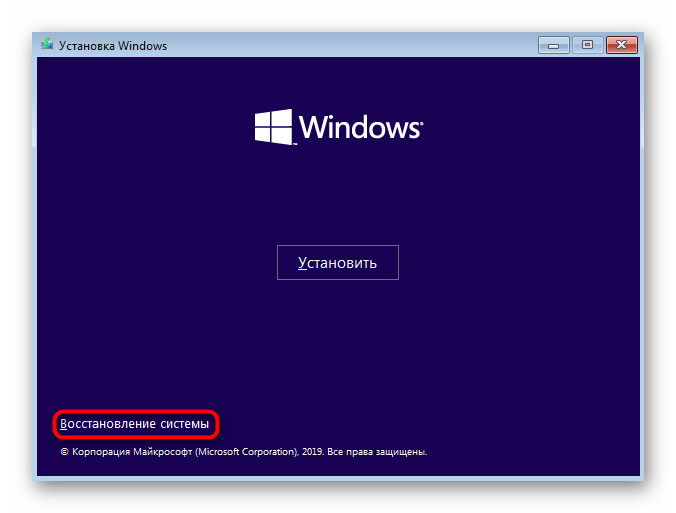
Восстановление MBR, BCD и BOOT
Первый способ устранения ошибки предполагает перестройку и починку загрузочной записи и всего сектора загрузки BCD. Для выполнения операции необходима Командная строка, которая входит в среду восстановления Windows 10.
Инструкция выглядит следующим образом:
При загрузке ОС выберите пункт «Восстановление системы».
Кликните по надписи «Поиск и устранение неисправностей», а затем по заголовку «Дополнительные параметры».
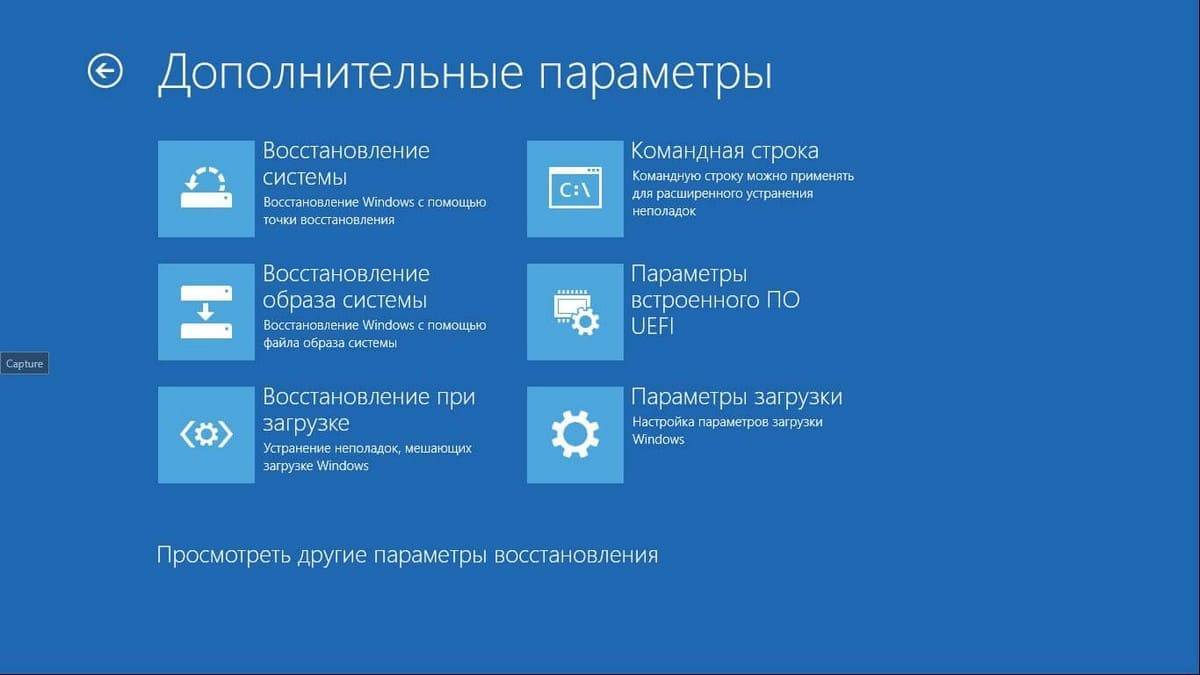
Нажмите кнопку «Командная строка».
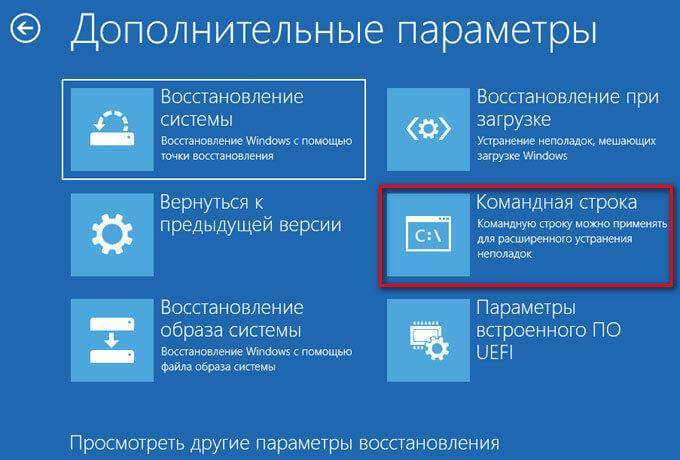
Введите следующие запросы: bootrec /scanos, bootrec /fixmbr, bootrec /fixboot, bootrec /rebuildbcd (отвечают за восстановление неисправных файлов).
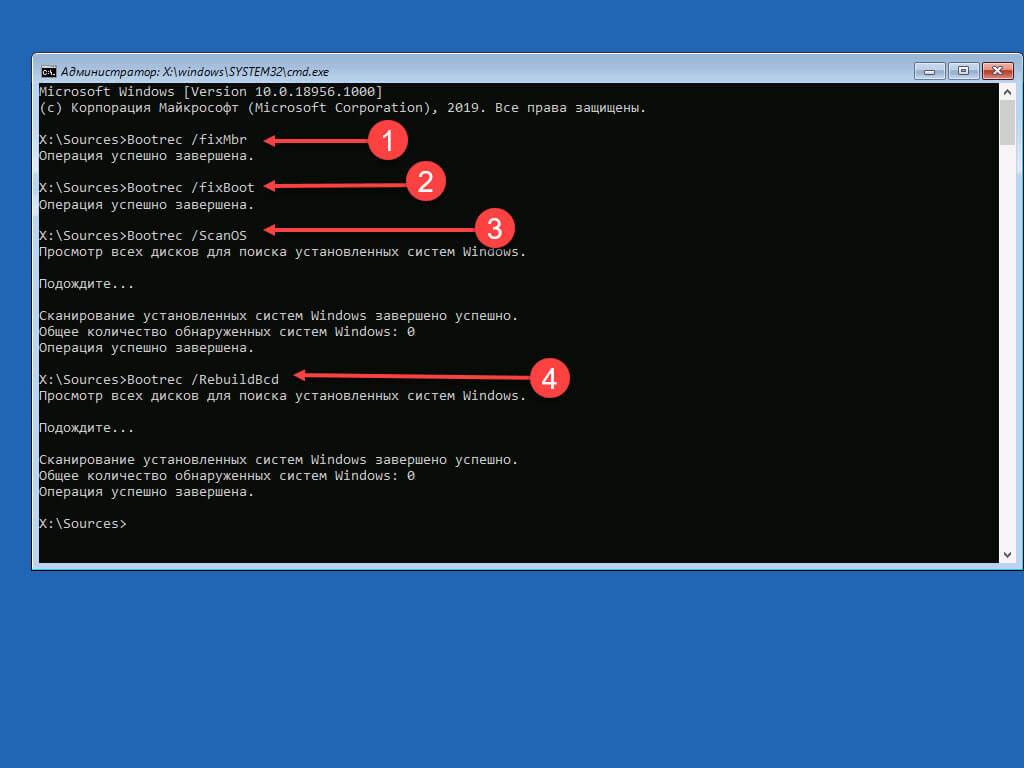
Подтвердите выполнение операции нажатием кнопки «Enter» на клавиатуре компьютера.
Для завершения операции останется перезапустить ПК и войти в Windows, используя стандартный интерфейс загрузки.
Восстановление системных файлов
Вернуть к жизни поврежденные файлы можно в автоматическом режиме. В данном случае пригодится утилита System File Checker. Она самостоятельно выявляет проблему и предлагает пути решения. А выполнение операции, так же, как и в предыдущей инструкции, происходит через КС.
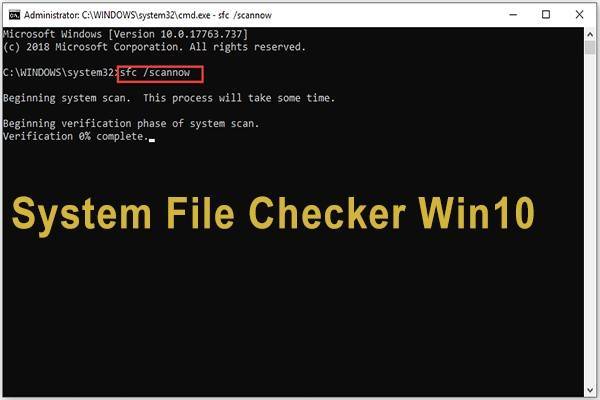
Но, когда будет запущена КС, потребуется прописать другую команду: sfc /scannow /offbootdir=C:\ /offwindir=C:\Windows\. А подтверждение действий осуществляется через нажатие кнопки «Enter» на клавиатуре. Если все сделано верно, начнется проверка системных файлов, после чего System File Checker устранит выявленную ошибку.
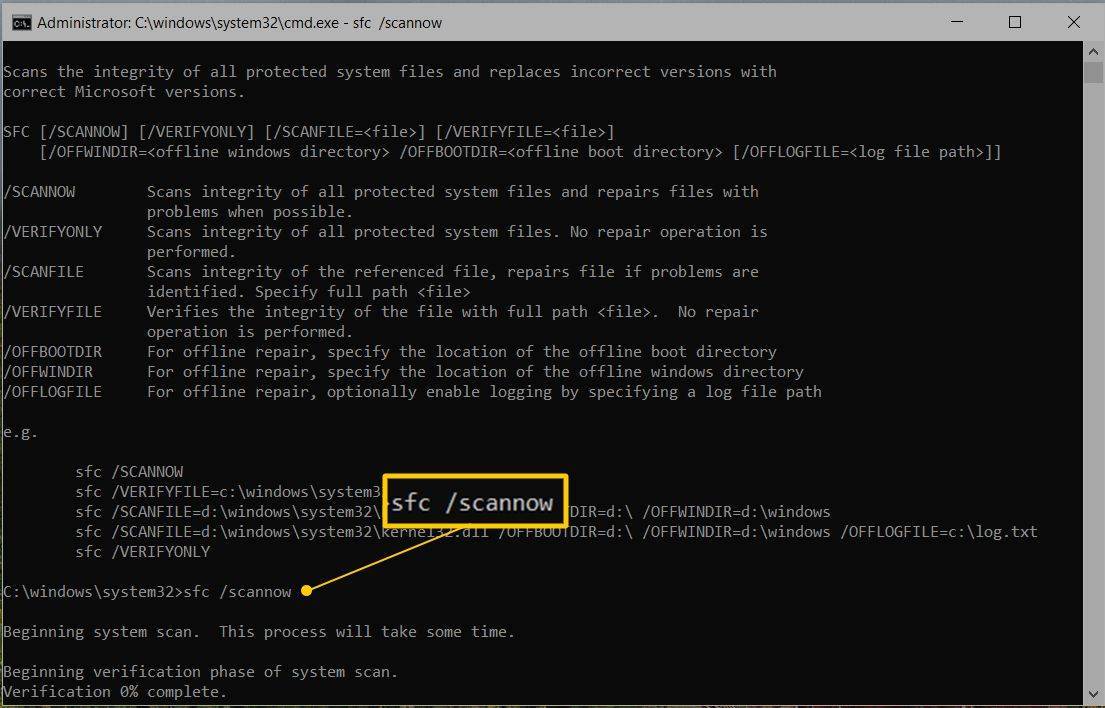
Способ №3 Восстановление диска
Зачастую ошибка 0xc0000098 появляется из-за неисправности отдельных секторов памяти компьютера. Проверить, так ли это на самом деле, позволяет интерфейс Check Disk. А для выполнения операции требуется:
Открыть меню восстановления системы.
Перейти в Командную строку.
Прописать команду chkdsk C: /f /r /x.
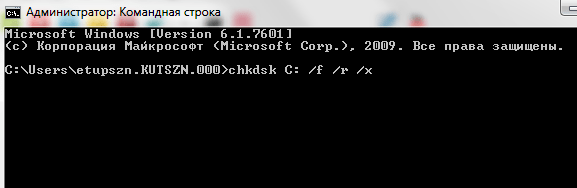
Нажать кнопку «Enter».
Как только все шаги из инструкции будут сделаны, начнется сканирование диска на предмет наличия ошибок. Если таковые будут обнаружены, они устранятся в автоматическом режиме. В конце останется перезагрузить компьютер в штатном порядке.
Repair your Errors automatically
ugetfix.com team is trying to do its best to help users find the best solutions for eliminating their errors. If you don’t want to struggle with manual repair techniques, please use the automatic software. All recommended products have been tested and approved by our professionals. Tools that you can use to fix your error are listed bellow:
Offer
do it now!
do it now!
Compatible with Microsoft Windows
Compatible with OS X
Still having problems?If you failed to fix your error using Reimage, reach our support team for help. Please, let us know all details that you think we should know about your problem.
Reimage – a patented specialized Windows repair program. It will diagnose your damaged PC. It will scan all System Files, DLLs and Registry Keys that have been damaged by security threats.Reimage – a patented specialized Mac OS X repair program. It will diagnose your damaged computer. It will scan all System Files and Registry Keys that have been damaged by security threats.This patented repair process uses a database of 25 million components that can replace any damaged or missing file on user’s computer.To repair damaged system, you have to purchase the licensed version of Reimage malware removal tool.

Reimage Terms of Use | Reimage Privacy Policy | Product Refund Policy |
Reimage Terms of Use | Reimage Privacy Policy | Product Refund Policy |
Причины
- такая неприятность может возникнуть, если в процессе инсталляции ОС были допущены некие неточности или загрузка прошла неправильно. Также причиной может являться тот факт, что загрузка прошла не полностью и не все ее компоненты правильно распределились в системе.
- 0Xc00000E9 может появиться из-за поломок неких файлов непосредственно в самом реестре. Это проявляется, если в последнее время вы проводили определенные изменения, связанные с реестром. Например, установка программ или их деинсталляция.
- самой распространенной причиной являются банальные вирусы, которые взаимодействуют на систему компьютера.
- при установке определенной пиратской версии какой-либо программы некие ее компоненты могут целенаправленно затереть системные файлы Windows 7.
Эти причины в большей мере относятся к уже установленному ПО. Но если вы обнаружили эту неприятность непосредственно в процессе установки, то в первую очередь это может быть связано с поломкой или отключением съемных устройств для данных, например, жёсткого диска. Если вы устанавливаете Windows с флешки, то проблема может быть в ней. Поэтому необходимо всегда иметь запасной резервный накопитель.
Repair your Errors automatically
ugetfix.com team is trying to do its best to help users find the best solutions for eliminating their errors. If you don’t want to struggle with manual repair techniques, please use the automatic software. All recommended products have been tested and approved by our professionals. Tools that you can use to fix your error are listed bellow:
Offer
do it now!
do it now!
Compatible with Microsoft Windows Compatible with OS X
Still having problems?If you failed to fix your error using Reimage, reach our support team for help. Please, let us know all details that you think we should know about your problem.
Reimage – a patented specialized Windows repair program. It will diagnose your damaged PC. It will scan all System Files, DLLs and Registry Keys that have been damaged by security threats.Reimage – a patented specialized Mac OS X repair program. It will diagnose your damaged computer. It will scan all System Files and Registry Keys that have been damaged by security threats.This patented repair process uses a database of 25 million components that can replace any damaged or missing file on user’s computer.To repair damaged system, you have to purchase the licensed version of Reimage malware removal tool.
Reimage Terms of Use | Reimage Privacy Policy | Product Refund Policy | Reimage Terms of Use | Reimage Privacy Policy | Product Refund Policy |
Когда происходит ошибка 0xC00000E9?
Сбой устройства или Windows обычно может проявляться с «Windows Error 0Xc00000E9» в качестве проблемы во время выполнения. Это три основных триггера для ошибок во время выполнения, таких как ошибка 0xC00000E9:
Ошибка 0xC00000E9 Crash – это типичная ошибка «Windows Error 0Xc00000E9», которая приводит к полному завершению работы программы. Это происходит много, когда продукт (Windows) или компьютер не может обрабатывать уникальные входные данные.
Утечка памяти «Windows Error 0Xc00000E9» – когда происходит утечка памяти Windows, это приведет к вялой работе операционной системы из-за нехватки системных ресурсов. Возможные провокации включают отсутствие девыделения памяти и ссылку на плохой код, такой как бесконечные циклы.
Ошибка 0xC00000E9 Logic Error – логическая ошибка возникает, когда компьютер производит неправильный вывод, даже если вход правильный. Неисправный исходный код Microsoft Corporation может привести к этим проблемам с обработкой ввода.
Microsoft Corporation проблемы с Windows Error 0Xc00000E9 чаще всего связаны с повреждением или отсутствием файла Windows. Как правило, любую проблему, связанную с файлом Microsoft Corporation, можно решить посредством замены файла на новую копию. Мы также рекомендуем выполнить сканирование реестра, чтобы очистить все недействительные ссылки на Windows Error 0Xc00000E9, которые могут являться причиной ошибки.
Что вызывает ошибку времени выполнения 0xC00000E9?
У вас будет сбой во время выполнения Windows 8, если вы столкнетесь с «Install Windows 8 Error 0Xc00000E9» во время выполнения. Мы рассмотрим основные причины ошибки 0xC00000E9 ошибок:
Ошибка 0xC00000E9 Crash – Номер ошибки вызовет блокировка системы компьютера, препятствуя использованию программы. Обычно это происходит, когда Windows 8 не может обработать данные в удовлетворительной форме и поэтому не может получить ожидаемый результат.
Утечка памяти «Install Windows 8 Error 0Xc00000E9» – если есть утечка памяти в Windows 8, это может привести к тому, что ОС будет выглядеть вялой. Повреждение памяти и другие потенциальные ошибки в коде могут произойти, когда память обрабатывается неправильно.
Ошибка 0xC00000E9 Logic Error – Логическая ошибка вызывает неправильный вывод, даже если пользователь дал действительные входные данные. Это может произойти, когда исходный код Microsoft Corporation имеет уязвимость в отношении передачи данных.
Microsoft Corporation проблемы файла Install Windows 8 Error 0Xc00000E9 в большинстве случаев связаны с повреждением, отсутствием или заражением файлов Windows 8. В большинстве случаев скачивание и замена файла Microsoft Corporation позволяет решить проблему. Более того, поддержание чистоты реестра и его оптимизация позволит предотвратить указание неверного пути к файлу (например Install Windows 8 Error 0Xc00000E9) и ссылок на расширения файлов. По этой причине мы рекомендуем регулярно выполнять очистку сканирования реестра.
Исправление ошибки 0xc00000e9 при установке Windows 10
Чтобы исправить ошибку, которая возникает во время установки ОС, потребуется проверить работу основных модулей компьютера, отвечающих за эту операцию.
Перезапись инсталляционной флешки
Неверно созданный установочный накопитель может спровоцировать появление неисправности. Рекомендуется произвести перезапись файлов установщика системы, чтобы исключить эту вероятность. В качестве примера будет использована программа Rufus.
Пошаговое руководство:
- Вставить носитель в порт компьютера, запустить приложение.
- В выпадающем списке «Устройство» выбрать название флешки.
- Кликнуть по кнопке ВЫБРАТЬ и в окне файлового менеджера проложить путь к образу ОС.
- Определить файловую систему как FAT32, нажать СТАРТ.
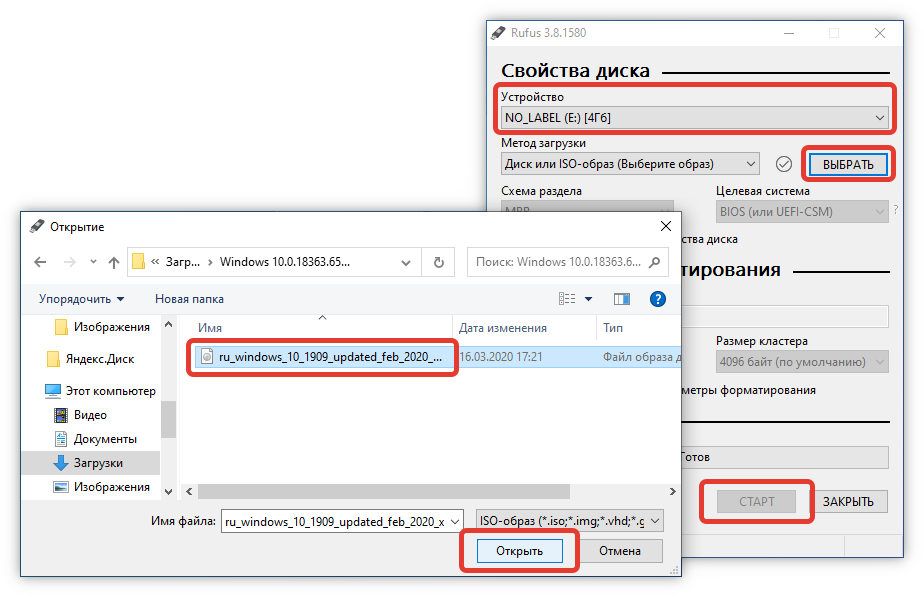
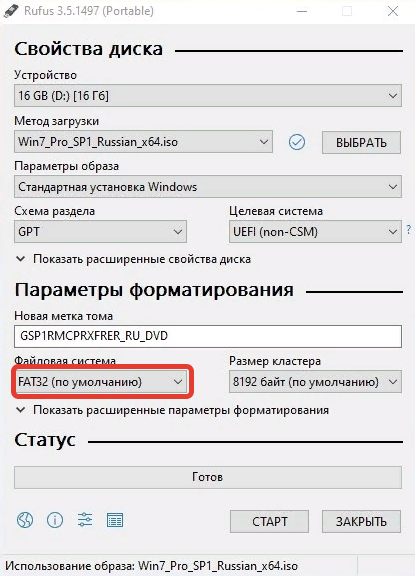
После завершения переноса данных с образа на носитель прозвучит сигнал, а на полосе прогресса будет надпись «Готово» — приложение можно закрыть.
Переподключение HDD к другому порту SATA
Во время эксплуатации компьютера компоненты со временем изнашиваются. На появление ошибки может повлиять неполадка в работе порта SATA или механическое повреждение шлейфа.
Чтобы устранить неисправность, потребуется отключить компьютер от питания, снять крышку с системного блока и переподключить жесткий диск к другому порту SATA. В случае износа шлейфа необходимо установить новый, исправно функционирующий элемент. Владельцам ноутбуков следует произвести полную замену сломанных компонентов.
Проверка диска на наличие проблем
Жесткий диск подвержен механическим повреждениям в ходе эксплуатации — со временем начинают появляться битые секторы, которые могут спровоцировать возникновение ошибок. Чтобы исключить эту причину, необходимо произвести проверку накопителя посредством предустановленной утилиты.
Пошаговое руководство:
- Развернуть меню «Пуск», перейти во «Служебные — Windows».
- В списке приложений нажать правой кнопкой мыши (ПКМ) по «Командной строке», выбрать опцию «Запуск от имени администратора».
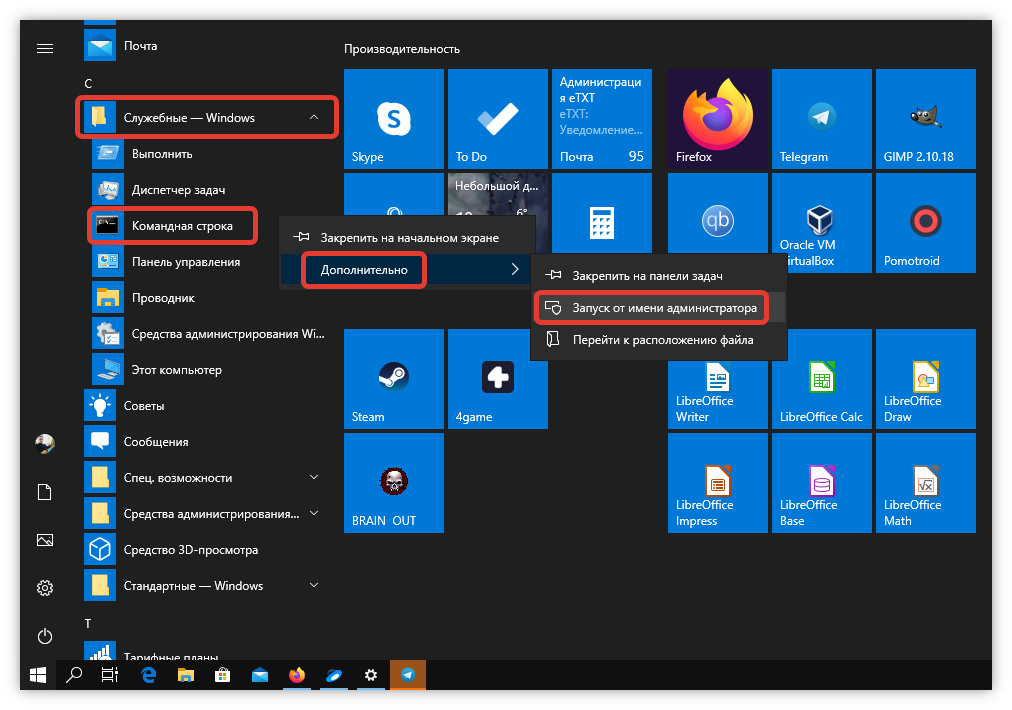
- Подтвердить действий в появившемся диалоговом окне.
- В окне консоли ввести команду chkdsk /f /r, нажать Enter.
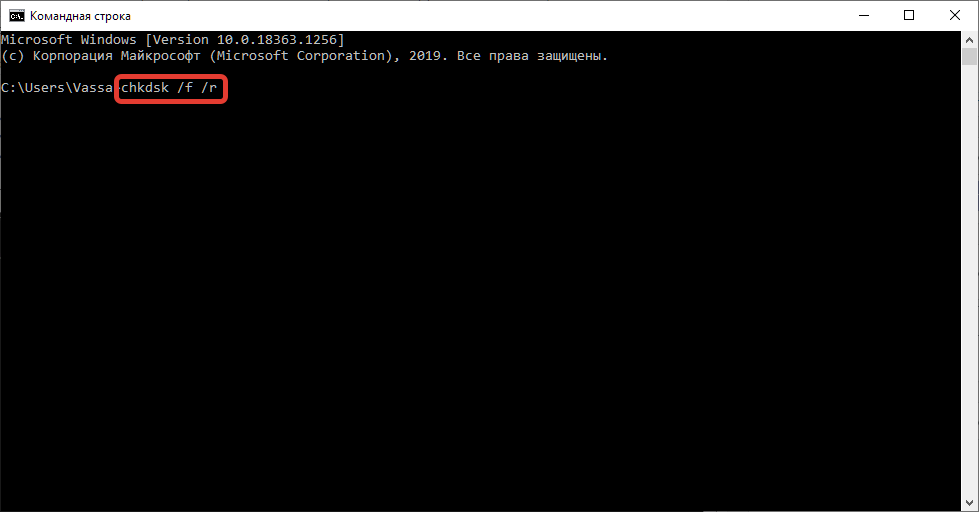
- Согласиться с перезапуском компьютера для начала процесса анализа, вписав букву Y и нажав Enter.
При старте системы отобразится интерфейс утилиты для проверки носителя. В ходе выполнения операции нельзя перезапускать компьютер. После завершения найденные битые сектора будут затерты, что исключит появление ошибки 0xc00000e9. Если проблема с жестким диском носит механический характер, потребуется произвести замену комплектующего.
4 способ
При этом способе отключаем встроенную учётную запись администратора и запускаем приложение или программу. Чтобы отключить учётную запись администратора нужно запустить командную строку нажав на Пуск — Служебные Windows — Командная строка. В открывшуюся командную строку вписываем команду net user администратор /active:yes и нажимаем на клавиатуре клавишу Enter. Потом вписываем команду net user администратор пароль где вместо слова пароль вписываем пароль входа в вашу учётную запись и нажимаем на клавиатуре клавишу Enter. Затем закрываете командную строку и нажимаете на клавиатуре сразу три клавиши Ctrl+Alt+Del, таким образом вы выйдите из учётной записи. После этого нужно будет зайти в систему под только, что установленной учётной записью.
В заключение
Если в ходе проверки вы выявили проблемы в работе накопителя, не стоит искушать судьбу. Всевозможные утилиты, предназначенные для восстановления битых секторов жесткого диска, способны только продлить на некоторое время его «агонию». Заменить накопитель дешевле, чем оплачивать услуги по профессиональному восстановлению данных.
При загрузке Windows 10, в редких случаях установке, пользователь может столкнуться с ошибкой 0xc00000e9 на синем экране. Код 0xc00000e9 очень обширный, что затрудняет для многих своим решением, так как ошибка может звучать по вводу-выводу устройства An unexpected I/O error has occurred или Boot\BCD связанная с загрузочной записью.
Виновником ошибки 0xc00000e9 является повреждение загрузчика, жесткий HDD\SSD диск заблокирован или на нем присутствуют поврежденные сектора, что не дает записываться файлам. Также, включенное в системе EFS или Bitlocker шифрование, могут блокировать запись/чтение на диске или флешке. В редких случаях, могут сбиться параметры SATA в BIOS.
В этой инструкции о том, как исправить и что делать, когда появляется код ошибки 0xc00000e9 с проблемой подключения устройства ввода-вывода An unexpected I/O error has occurred или имеются проблемы с загрузочной записью Boot\BCD.